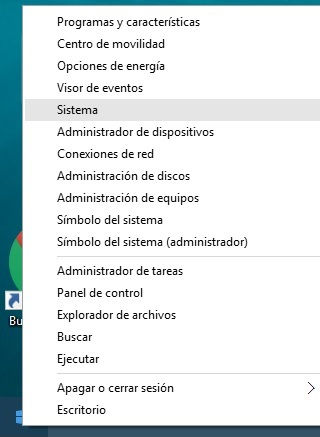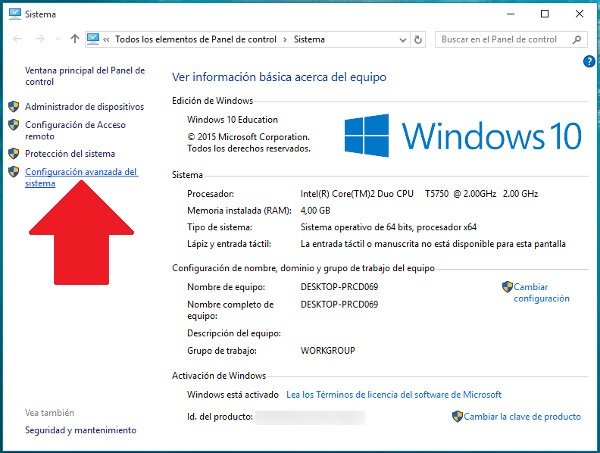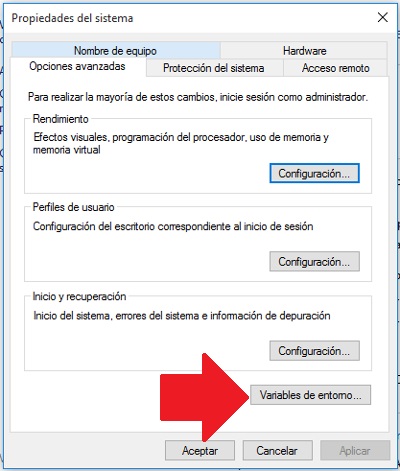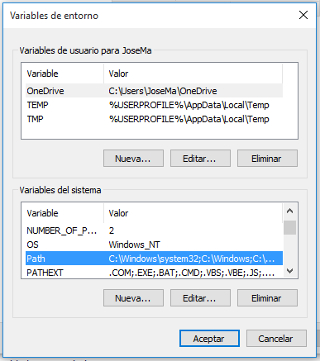Configurar las variables de entorno difiere un poco en las distintas versiones de Windows. Terminan estando en los ajustes avanzados de las propiedades del Sistema, pero según la versión, llegar hasta ellos se hace de forma diferente.
En esta ocasión vamos a ver como puedes configurar estas variables en el sistema operativo Windows 10, que de forma similar, puede hacerse en Windows 8.
Como bien sabes, la ruta de sistema te ayuda a la hora de la ejecución de cualquier herramienta o aplicación, sin tener que llegar previamente hasta la ruta donde se encuentre. Igualmente, las variables del sistema ayudan a guardar en las mismas, valores a los que puedes acceder posteriormente simplemente con el uso de dichas variables.
Cómo configurar la ruta y variables de entorno en Windows 8 y Windows 10
Para poder llegar hasta los ajustes avanzados de las propiedades del Sistema y poder configurar sus valores, sigue estos pasos:
Paso 1. Haz click con el botón derecho sobre el icono de Windows de la barra de herramientas. Se desplegará un menú contextual con varias opciones. Selecciona Sistema.
Paso 2. Se abrirá la ventana de propiedades del Sistema y, en la parte izquierda, verás varias opciones, entre ellas Configuración avanzada del sistema. Selecciónala.
Paso 3. Se mostrará una nueva ventana de Propiedades del sistema. En la parte inferior verás un botón llamado Variables de entorno. Haz click sobre él.
Paso 4. Se abrirá una ventana donde se muestran las variables del usuario actual, en la parte superior, y las variables del sistema, en la parte inferior. En esta última existe una variable denominada Path, la cual hace referencia a la ruta del sistema, que es donde el sistema realizará la búsqueda de las aplicaciones que ejecutemos, si no las encuentra en el directorio actual. Puedes añadir nuevas rutas, a las ya existentes, separadas por punto y coma ‘;‘.
Desde esta ventana puedes modificar, añadir y/o eliminar cualquier tipo de variable. Ten cuidado a la hora de eliminar alguna de ellas ya que puedes hacer que tu sistema quede en un estado inestable.

















 Windows
Windows